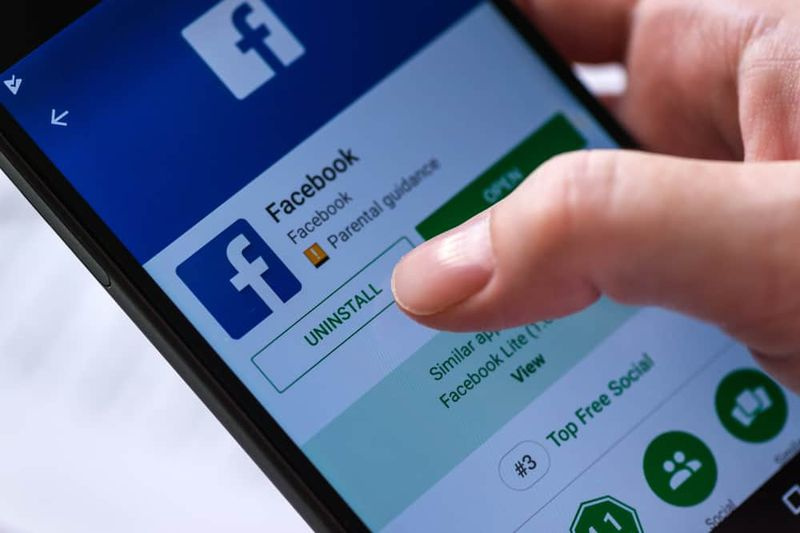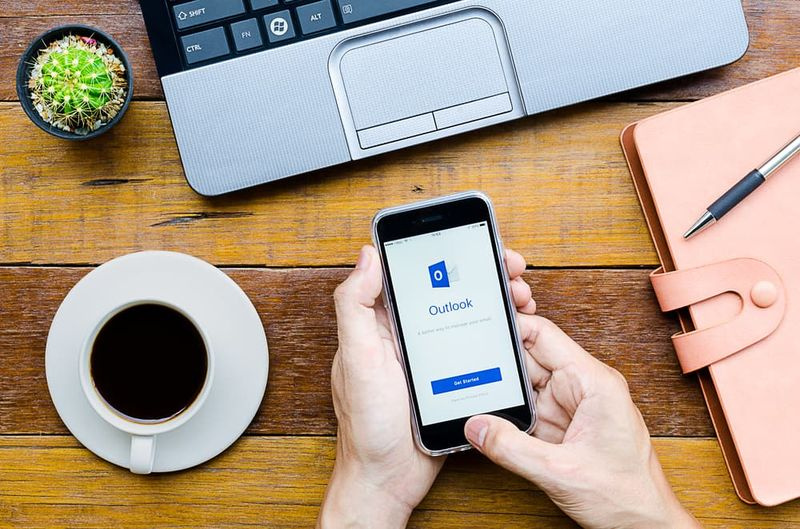Video Converter för Android - Granskning
Letar du efter den bästa videokonverteraren för Android? När vi pratar om att konvertera en video till olika format använder en del antingen Handbrake på vår dator eller någon onlinetjänst. Men eftersom mobila enheter blir kraftfulla för dagen kan du mycket enkelt konvertera vilken video som helst från ett format till ett annat med bara några få klick. Men om du vill välja de bästa apparna för videokonverterare letar vi efter dess fantastiska funktioner som mindre eller inga annonser, intuitivt gränssnitt, stöd för många format etc. Här är våra bästa val för de bästa gratis videokonverteringsapparna för Android. Låt oss börja.
Lista över videokonverterare för Android
Videoomvandlare

Det finns dock ingen brist på videokonverterare för Android i Google Play Store, några av dem är fyllda med irriterande annonser eller har en gräns för antalet videoklipp som du kan konvertera.
Video Transcoder är en open source-app eller gratisapp. Det betyder att det inte kan visa irriterande annonser, och du behöver inte heller oroa dig över din integritet. Det kompatibla formatet inkluderar - Mp4, Avi, Gif, Flv, Matroska, Mp3, Ogg, Opus, WebM. Dessutom är dessa de kompatibla videokoderna: MPEG-1, H.264, MPEG-2, MPEG-4, VP8, VP9, Xvid.
Kolla upp Videoomvandlare
Timmer
Timber är inte en ljud- eller videokonverterare, men det är också en videoredigerare - kan gå med eller klippa två videor.
den här blu ray-skivan behöver ett bibliotek för avkodning av aacs
Appen är byggd över FFmpeg-biblioteket som används av många populära videokonverterare på den här listan. Det kompatibla format som - mkv, flv, mp4, avi, webm, flac, & mpeg för video och mp3, wav, m4a, aac & wma för ljud. Det konverterar också video-gifs, förutom många andra omvandlare på den här listan.
Det finns ingen gräns för olika filer du kan hantera eller organisera och gå med. Appen är helt gratis och kommer med irriterande annonser.
Kolla upp Dörrklocka
Inshot - Video till MP3 Converter

Den första appen i listan låter dig konvertera video till ljud. Det finns många appar som konverterar videor men en del av utrymmet på mobilen är upptagen med musikvideor som jag aldrig tittar på. Jag kan enkelt konvertera alla videor till ljud för att lagra lite utrymme på mobilen. Du kan välja mellan MP3 och AAC som utgång och justera ljudhastigheten. Den inbyggda redigeraren gör att du kan klippa klipp på konverteringsskärmen. Appen har också några fantastiska funktioner som du kan använda för att justera kanal, frekvens, Fade in / ut och volym.
Appen har också en dedikerad video- och ljudklippare som är ganska användbar när du klipper ytterligare bitar från mediefiler. Det är den bästa appen som fungerar bra och du kan sedan använda den för att optimera ditt mediebibliotek.
Pris: Appen är helt gratis i Play Store men har en betalvägg. Några avancerade funktioner som olika filkonvertering, sammanfoga 3 eller fler filer, blekna in / ut och musikomslag är låst som kan köpas med en engångsavgift på 3,99 USD.
Kolla in skott Video till MP3-omvandlare
VidSoftLab - Video Converter
VidSoftLap är en annan Video Converter för Android. Den har ett smidigt användargränssnitt som är fyllt med massor av fantastiska funktioner. Det konverterar också videor mellan olika format som FLV, MP4, MPEG-1,2, MKV, MOV, WMV, AVI, 3GP, VOB, etc, direkt på din mobila enhet. Istället för det kommer du också att få några andra viktiga verktyg som kan göra olika saker som, lägga till slow motion-effekter, trimning, extrahera ljud från video (viktigt när du vill extrahera ljudspår från din video), ångra videoeffekt, etc.
Det bästa med appen är att den visar alla riktiga videor direkt på huvudskärmen. Om du inte kan kontrollera videon väljer du alternativet Bläddra för att titta på videon du letar efter. När du väljer konverteringsinställningarna kommer appen att visa olika enhetsspecifika förinställda alternativ som Android, Windows, Apple, BlackBerry, Sony, etc., och specifika format som 3GP, MP4, MKV, etc.
Om du inte hittar det format du söker efter, välj bara det vanliga alternativet och appen låter dig välja format från en rullgardinsmeny på den andra skärmen. Om du vill kan du också välja och välja andra inställningar som upplösning, FPS, codec etc., efter behov.
Prissättning: Basappen stöder annonser, gratis, och vissa format och alternativ är låsta bakom betalväggen. Om du vill låsa upp alla alternativ och bli av med apparna vill du köpa pro-versionen för cirka $ 2.
Amazon Firestick förlorade fjärrkontrollen
Kolla upp VidSoftlab
Media Converter

Media Converter användargränssnitt verkar som om det är nästan ett decennium gammalt. Men det spelar ingen roll eftersom appen är ganska bra på vad den gör och är väldigt enkel eller lätt att använda för en nybörjare. Media Converter använder också FFmpeg i bakgrunden för att ändra dina videor. Appen är kompatibel med många filformat, från de mest använda eller populära format till de obskyra. Några av de kompatibla formaten inkluderar men de är inte begränsade till 3GP, MP4, MPG, WMA, FLV, MKV, MOV, VOB, etc.
Som jag sa tidigare är appen ganska enkel eller lätt att använda. När du väljer en video att konvertera visar den två av de mest kända alternativen Konvertera till MP3 och Konvertera till MP4. Om du vill konvertera din video till det andra formatet är allt du behöver göra att välja det tredje alternativet Expert Mode. På den här skärmen kan du välja det anpassade filformatet, trimma eller klippa ut, ändra ljudkvaliteten, beskära videon, ändra upplösningen, ändra videokvaliteten etc. När du är klar med inställningarna trycker du på knappen Konvertera så är du redo att gå.
Om du undrar efter en lätt eller enkel videokonverterare som är kompatibel med alla videofiler, försök sedan med Media Converter och kontrollera om den passar dina behov.
Prissättning: Appen är gratis och stöder annonser. Men förutom andra appar är annonserna inte så påträngande.
Videoformatfabrik
Video Format Factory har ett bra, avancerat och minimalt användargränssnitt och kompatibelt med alla stora ljud- eller videofilformat som FLV, MP4, AVI, MP3, MKV, FLAC, WMA, OGG, etc. Förutom att konvertera videor kan du också dela, trimma, komprimera, klipp ut, extrahera ljud, omvänd video, skapa GIF och lägg till ljud.
Om du vill konvertera en video via Video Format Factory, klicka bara på ikonen Lägg till, välj videoplatsen. Välj sedan alternativet Konvertera, välj utdataformat och andra inställningar efter behov. Klicka äntligen på knappen Konvertera nu och appen börjar omvandlingsprocessen. När videon har konverterats sparas den i internminnet och du kan sedan komma åt den direkt från appens huvudmeny. Vad som gör Video Format Factory speciellt är att du kan batchkonvertera alla dina ljud- eller videofiler.
Eftersom du har åtkomst till nästan alla enorma filformat, begränsar appen dig från att bara använda bithastigheter av låg kvalitet och vissa förinställningar är inte tillgängliga. Om du vill använda bitrates i HD-kvalitet vill du köpa pro-versionen.
Prissättning: Basappen är helt gratis, innehåller irriterande annonser och vissa val är låsta bakom betalväggen. Om du vill radera annonserna och få tillgång till pro-alternativ som ytterligare förinställningar och HD-kvalitet bithastighetsinställningar vill du uppgradera till pro-modellen för $ 4,49.
pushbullet vs mightytext 2017
Kolla upp Videofabrik
VidCompact

I likhet med ovanstående appar gör VidCompact mer än att konvertera videor. Det kan också beskära, klippa, trimma och komprimera videor om du vill. Appen är kompatibel med alla större format som MKV, AVI, RMVB, FLV, 3GP, MPEG, WMV, MOV osv. Eftersom nästan alla tjänster, enheter och webbplatser kan stödja MP4-format. Den är inte så stor av begränsningen om du inte vill konvertera videon till andra format.
Inte bara användargränssnittet är ganska färgstarkt eller minimalt, det är väldigt intuitivt. Klicka bara på Konvertera till MP4. Välj sedan videon. Klicka på knappen Spara i galleriet så är du klar. Så om du letar efter en enkel app för att konvertera dina videor till MP4 och prova VidCompact och se hur det fungerar för dig.
Prissättning: Basappen innehåller annonser, gratis och begränsade till filformat MKV, 3GP, MOV, M4V, AVI, WMV och MPG. Den kostnadsfria versionen stöder inte konvertering av videor. Om du vill radera dessa begränsningar vill du köpa pro-versionen för cirka $ 2.
Kolla upp Vidcompact
aKingi - Video Converter
aKingi - Video Converter för Android är en annan bästa app för att konvertera video direkt på din mobila enhet. Appen konverterar också videor mellan ett brett utbud av format som 3GP, AC3, AAC, AVI, MP2, FLAC, MP3, MP4, MPG, MKV, MOV, etc. Under konvertering kan du välja och välja olika alternativ som videon , codec, och ljudbithastighet, videobredd och höjd, frekvens, FPS, ljudspår och även utmatningsstorleken. Naturligtvis, om du vill ha smidig segling kan du välja de förinställningar som ingår i rullgardinsmenyn bredvid profilalternativet.
Appen är dock också kompatibel med batchkonvertering. Om du vill ha batchkonvertering, välj bara olika videor i bläddringsfönstret, välj utdataformatet och klicka på konverteringsikonen. En sak jag gillar med den här appen är att den ger dig FFmpeg CLI (Command Line Interface).
Om du letar efter en app som ger dig bättre kontroll över hur du konverterar videorna via FFmpeg CLI samtidigt som det bästa användargränssnittet innehåller, är aKingi - Video Converter något för dig.
Prissättning: Basappen är gratis också den innehåller irriterande annonser. Dessutom är vissa format som MKV, FLAC, 3GP, etc., som inte är tillgängliga för gratisanvändare. Om du vill radera begränsningarna och bli av med annonser vill du köpa pro-versionen för cirka $ 2.
Kolla upp aKingi
Slutsats:
Det handlar om allt, det här var vårt bästa val för appar för videoomvandlare för Android. Låt oss veta dina tankar och förslag om hur du använder apparna för att konvertera videor på Android.
Läs också: